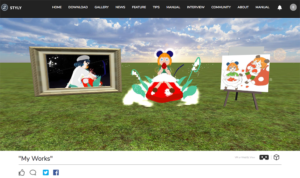今回はVR空間でペイントができるソフト「Tilt brush」を使って、“VRマンガ”の制作に挑戦します! この記事では完成したマンガ、そしてその制作方法を紹介していきたいと思います。 では早速、VRマンガ“Apple Bunny” #1 をごらんください!! VR環境をお持ちの方はSTYLY Galleryへ☞ http://gallery.styly.cc/OEKA_AKI/4fa54a09-d38a-11e8-b34d-4783bb2170d0
“Apple Bunny” #1

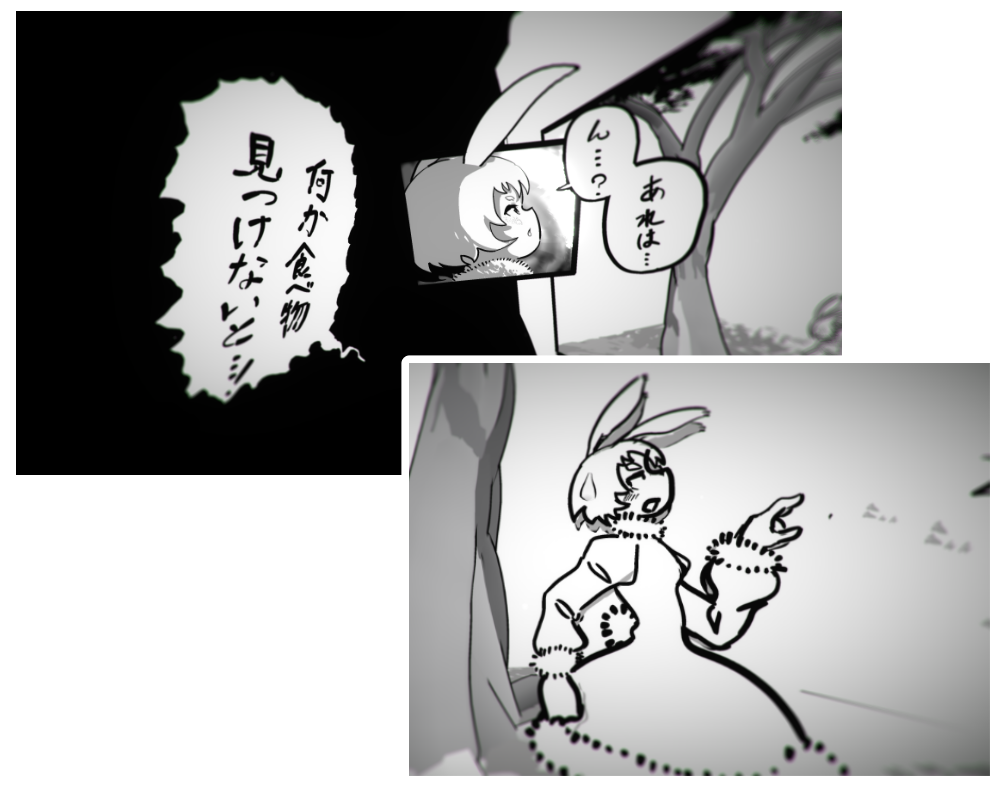


つづく
今回の制作は、3Dモデルやアニメーション、シェーダー等、VR空間の開発に必要な知識を一切使用せず Tilt Brushだけで作業を完結させることを一つの目標としています。 3D技術が全くわからない方でもVR環境さえあればすぐに挑戦できるVRマンガ制作! 早速、制作方法の紹介にいきまーしょう!°˖✧◝(⁰▿⁰)◜✧˖°
Tilt Brushの基本操作
Tilt Brushの基本操作については、わかりやすくまとめられた記事がありますのでそちらをご参照ください。
VRマンガ制作では「上級モード」(Advanced Mode)を使用していきます。 しっかり上級編の内容までチェックしておきましょう!
ブラシを選ぶ
VRマンガを描く上で、“マンガっぽさ”をVR空間上でどう表現するかがひとつの重要な問題です。 まずは、使用するブラシを選択していきます。
光源の影響を受けないブラシ
平面の世界にペンやトーンで描き出されている状態を表現するために、ブラシそのものが落とす影が 出ないようにしていきましょう。 Tilt Brushには光源の影響を受けない(Unlit)ブラシがいくつかあります。
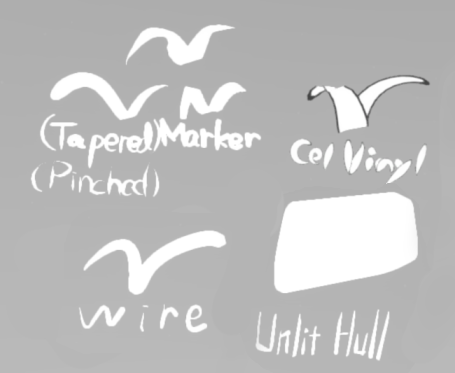
光源の影響を受けないブラシ
トリガーの押し具合で筆圧を調整しやすい「Marker」がオススメです。 Markerはフラットな筆なので、厚みを持たせたいときは「Wire」なども使用します。
縁取りされるブラシ
マンガを描く上で線画はとても重要ですが、3D空間に物体を配置したい時、その線画を1から描き起こすのは大変です。 Tilt Brushには描いた線を縁取りする機能はありませんが、あらかじめ縁取りされたブラシがあります。
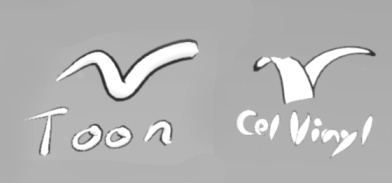
縁取りされたブラシ
特に「Toon」は厚みがあるブラシで、見る角度によって縁取る箇所を変えてくれる面白いブラシです。 これらをうまく使えば、VRマンガの表現に大いに役立つでしょう! 注意点としては、ブラシの太さや視点との距離によって縁取りの比率が変化することです。 特に細くした場合、縁取りも極端に細くなってしまうので、細かい描写にはあまり向いていないでしょう。

太さと距離による縁取りの比較
縁取りの太さにはおそらく上限があり、大ブラシは離れても上限を維持する
中ブラシは離れると細くなり、小ブラシは近距離でも非常に見づらい
また、縁取りは黒だけなのでオノマトペでよく使われる「白縁の黒文字」などの表現には使用できません。 さらに「Toon」はUnlitではないので、思いがけない影の出現には注意しましょう!
色を選ぶ
フルカラーや2色カラー等のマンガもありますが、今回はグレースケールでの制作を進めていきます。 Color Pickerで選択する際、円形だとグレーの選択がむずかしいので、右下のアイコンをクリックしましょう。 四角になったパレットの左端を選択すると、グレーが選択できます。

グレーの選択方法
平面の絵を描く
せっかくのVR空間で平面の絵を描くのかと思われるかもしれませんが、立体的にキャラクターを描くのは非常に難しいです! マンガという性質上、次々にコマを埋めていく必要もあり、今回は描きなれた平面の絵を織り交ぜていく手法を採っています。
台を用意する
皆さんの現実世界で絵を描くときは、当然平らな台に紙を置きますよね? ということでVR空間で平らな絵を描く場合にも、当然台が必要になります! ガイドツールから「キューブガイド」(Cube Guide)を選択し、十分大きくしてから描きやすい位置に配置します。 配置したら、黒のMarkerなどで線画を描いていきましょう!
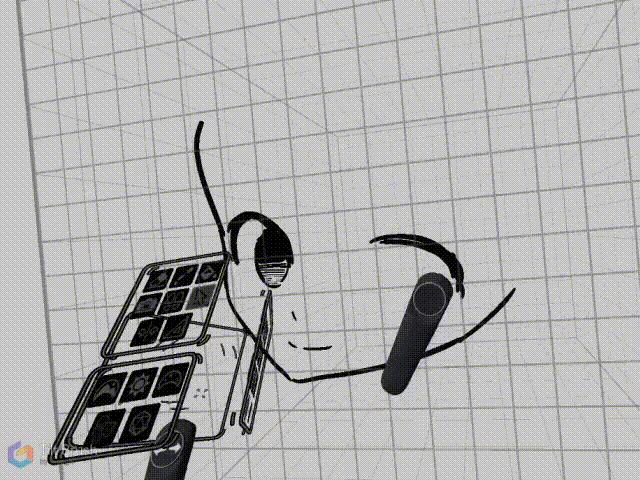
キューブガイドを台に平面な絵を描く
下地を塗る
線画ができたところで、今度は下地を塗っていきます。 ではまず線画に使用していたキューブガイドをグリップボタンでつかみ…… ちょこーっとだけうしろにずらしてください!! そして線画に合わせて下地を塗っていきます。

ちょこっとずらし失敗例
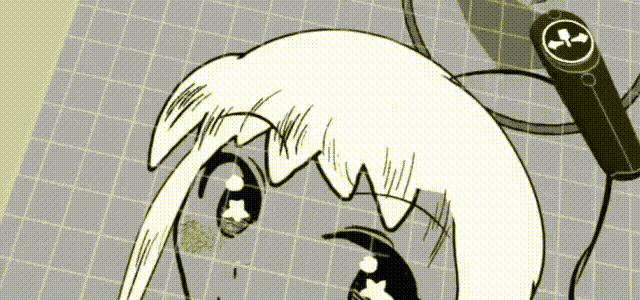
ちょこっとずらし成功例
塗りはじめる前に一度テストしよう
陰影・トーンを重ねる
下地を塗った後に重ねて塗りたい場合は、ガイドを動かさずに作業を続行してください! ガイドに沿ってフラットな筆で描いた場合、後から描いたものが上に重なっていきます。
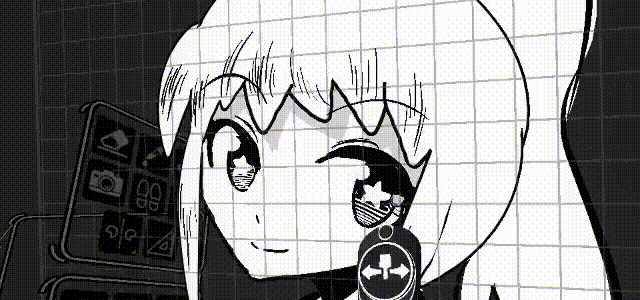
白の下地に影を重ねる
もしガイドを動かしてしまうと、再度線画と下地の間にガイドを配置するのがとても難しいのです。 配置できないこともないですが、ひとつのキャラクターは極力一度に描き上げるようにしましょう!
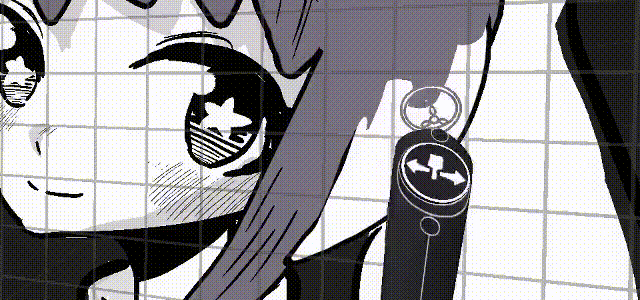
下地を丸ごと塗り変えるなら「バケツツール」(Re-Color)を使ってもよい
完成した作品を公開する
Tilt Brushで作った作品はSTYLYで簡単に公開することができます! STYLYへ作品をアップロードする方法についてはこちらの記事をご参照ください。
今回はVRマンガ制作に使用するツールと、平面的な絵の作り方についてご紹介しました。 “Apple Bunny”の続きと合わせて、全5回の記事になる予定ですので、次回はもっと詳しい内容も書いていきたいと思います。 VRでのマンガ表現はまだまだ手探り状態ではありますが、いままでにない面白いことができる可能性があると思います! Unityなどが上手に使える方はもっと挑戦的な作品も作れると思います! ぜひ皆さんもVRマンガ、描いてみませんか!?